frps 开机自启如何配置?
frps是一款功能强大的反向代理工具,用于实现内网穿透。在部署 frps 服务端后,为了方便管理,通常需要配置开机自启,以确保系统重启后服务能自动启动。本文将详细介绍在不同环境下配置 frps 开机自启的方法。
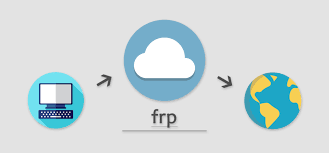
目录
一、前提
在开始配置之前,需要确保以下内容准备就绪:
已安装 frps:
- 确保 frps 可执行文件已下载并正确配置。
- frps 的配置文件(如
frps.ini)已设置完成。
运行权限:
- 确保对系统具有管理员权限,能够编辑服务或计划任务。
操作系统版本:
- 不同的操作系统需要不同的开机自启方式,如 Linux 使用 systemd 服务,Windows 使用任务计划。
二、Linux 环境下配置 frps 开机自启
I. 使用 systemd 配置
(1)创建 systemd 服务文件
打开终端并创建服务文件:
sudo nano /etc/systemd/system/frps.service在文件中输入以下内容:
[Unit] Description=frps Service After=network.target [Service] Type=simple ExecStart=/path/to/frps -c /path/to/frps.ini Restart=on-failure [Install] WantedBy=multi-user.target注意:
- 替换
/path/to/frps为 frps 可执行文件的实际路径。 - 替换
/path/to/frps.ini为实际的配置文件路径。
- 替换
(2) 加载并启动服务
重新加载 systemd 配置:
sudo systemctl daemon-reload启动 frps 服务:
sudo systemctl start frps设置开机自启:
sudo systemctl enable frps检查服务状态:
sudo systemctl status frps
II. 使用 rc.local 配置
对于不支持 systemd 的旧版系统,可以通过编辑 /etc/rc.local 文件实现开机自启:
编辑 rc.local 文件:
sudo nano /etc/rc.local在文件中添加以下内容:
/path/to/frps -c /path/to/frps.ini &注意:
- 使用
&符号将 frps 设置为后台运行。
- 使用
保存并退出,然后确保 rc.local 脚本具有执行权限:
sudo chmod +x /etc/rc.local
三、Windows 环境下配置 frps 开机自启
I. 使用任务计划
(1)创建任务
打开 "任务计划程序":
- 在开始菜单搜索 "任务计划程序" 并打开。
创建基本任务:
- 点击右侧 "创建基本任务",并填写任务名称(如
frps_autostart)。
- 点击右侧 "创建基本任务",并填写任务名称(如
设置触发器:
- 选择 "当计算机启动时"。
设置操作:
- 选择 "启动程序"。
- 在 "程序或脚本" 栏中填写 frps 的路径,例如:
C:\path\to\frps.exe - 在 "添加参数" 中填写配置文件路径:
-c C:\path\to\frps.ini
完成任务创建。
(2)验证任务
在任务计划程序中找到创建的任务,右键选择 "运行" 确保其能够正常启动。
重启计算机,验证 frps 是否能够随开机自启运行。
II. 将 frps 放入启动项
打开启动文件夹:
- 按
Win + R键,输入:shell:startup - 按回车键打开启动文件夹。
- 按
创建快捷方式:
- 将 frps 可执行文件拖入启动文件夹,右键选择 "创建快捷方式"。
修改快捷方式属性:
- 右键快捷方式,选择 "属性"。
- 在 "目标" 栏末尾添加:
-c C:\path\to\frps.ini
四、Mac 环境下配置 frps 开机自启
使用 launchctl 创建服务:
创建
plist文件:sudo nano /Library/LaunchDaemons/com.frps.plist文件内容如下:
<?xml version="1.0" encoding="UTF-8"?> <!DOCTYPE plist PUBLIC "-//Apple//DTD PLIST 1.0//EN" "http://www.apple.com/DTDs/PropertyList-1.0.dtd"> <plist version="1.0"> <dict> <key>Label</key> <string>com.frps</string> <key>ProgramArguments</key> <array> <string>/path/to/frps</string> <string>-c</string> <string>/path/to/frps.ini</string> </array> <key>RunAtLoad</key> <true/> <key>KeepAlive</key> <true/> </dict> </plist>保存后加载服务:
sudo launchctl load /Library/LaunchDaemons/com.frps.plist
验证开机启动:
- 重启 Mac,验证 frps 是否正常运行。
五、常见问题与解决方法
1. frps 无法启动?
- 检查配置文件路径是否正确。
- 确保 frps 文件具有执行权限。
2. 服务未正常加载?
在 Linux 中执行:
sudo journalctl -u frps查看日志信息。
在 Windows 中检查任务计划是否设置正确。
3. 如何确认 frps 是否正在运行?
- 使用以下命令查看运行状态:
ps aux | grep frps
通过本文的详细讲解,您可以轻松实现 frps 在各操作系统上的开机自启配置。根据您的环境选择合适的方法,并确保配置文件和可执行文件路径正确无误。希望本文对您有所帮助!
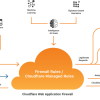
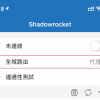










评论
New Comments
暂无评论。 成为第一个!